La version mobile de YouTube a beaucoup évolué ces dernières années. De nombreuses fonctionnalités présentes sur les ordinateurs, comme les commentaires, les playlists, le mode sombre et les annotations, sont désormais disponibles sur les appareils mobiles. Le site mobile et l’application YouTube ont ainsi connu des améliorations significatives.
Cependant, il peut parfois être nécessaire d’utiliser le site de bureau pour profiter pleinement du streaming vidéo. Bien que plus de la moitié du trafic Internet provienne désormais des appareils mobiles, il est parfois indispensable de passer à la version de bureau de YouTube pour réaliser certaines tâches. Voici comment accéder à la version de bureau de YouTube sur votre téléphone ou votre tablette.
Accéder au site de bureau de YouTube depuis votre téléphone Android
La plupart des navigateurs sur Android offrent une option pour afficher la version de bureau. Regarder YouTube en mode bureau est relativement simple, quel que soit le navigateur choisi.
Utiliser Chrome sur Android
Si vous préférez le navigateur Chrome, suivez ces étapes :
- Ouvrez le navigateur Chrome sur votre appareil Android.
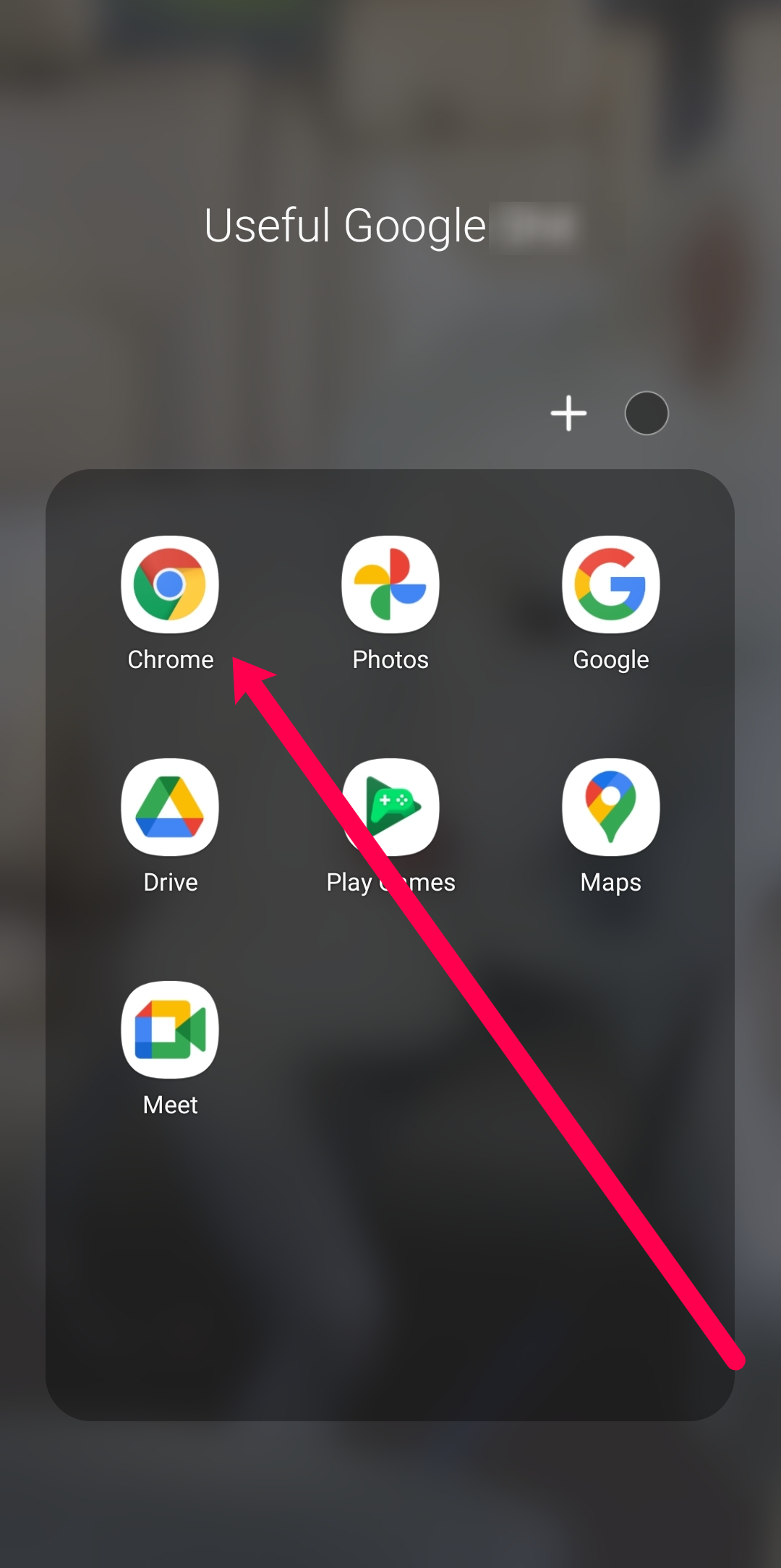
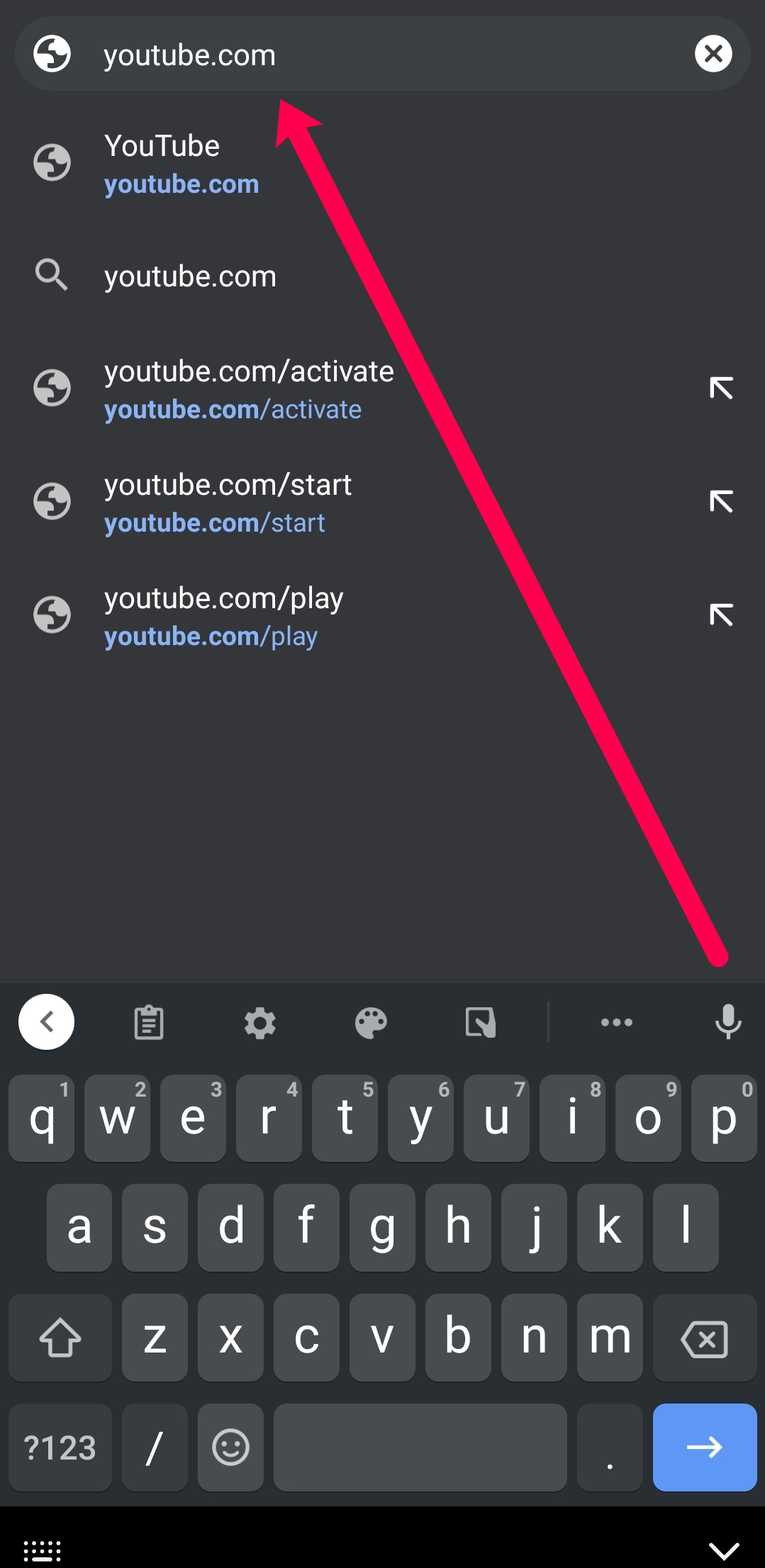
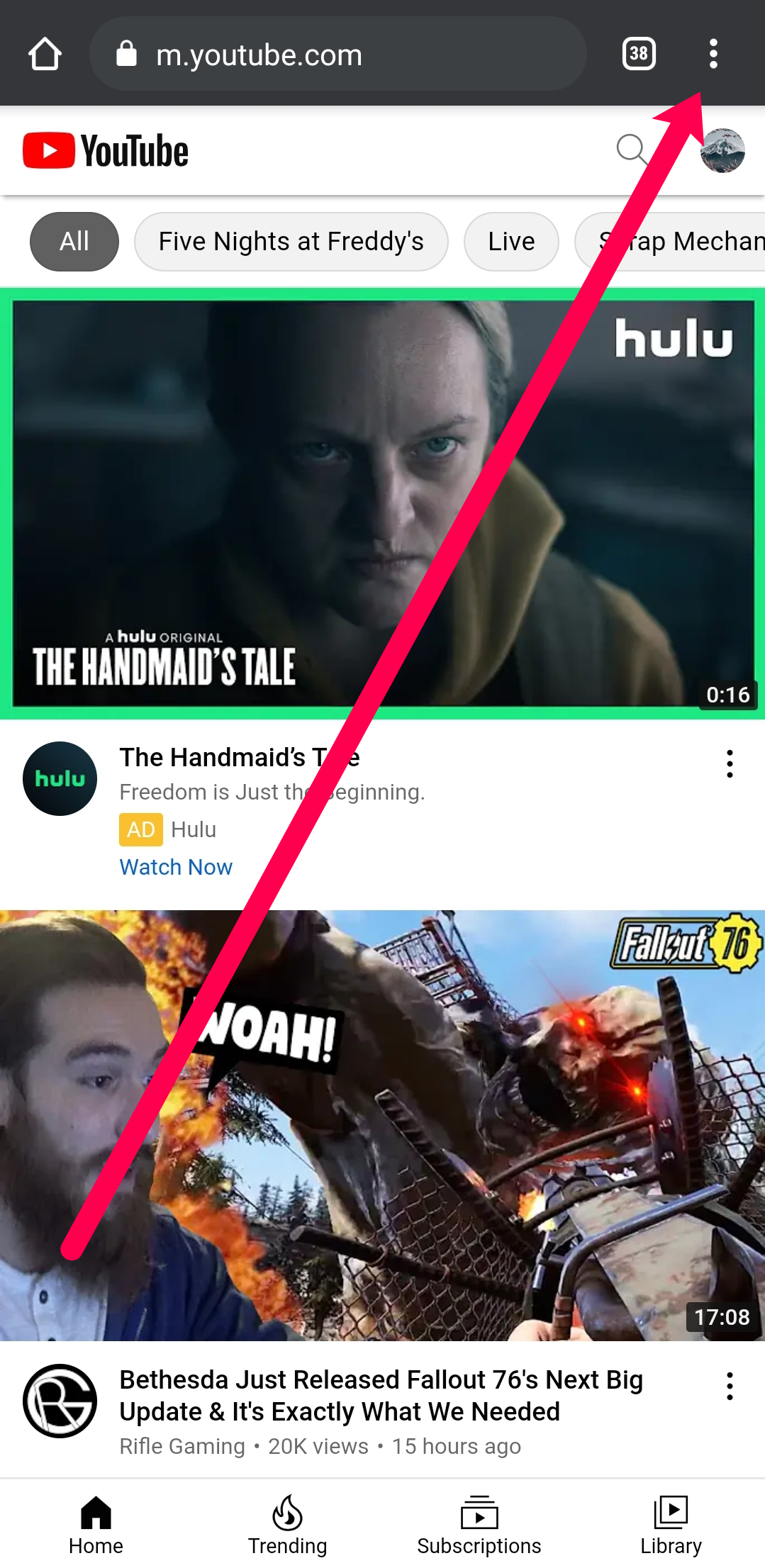
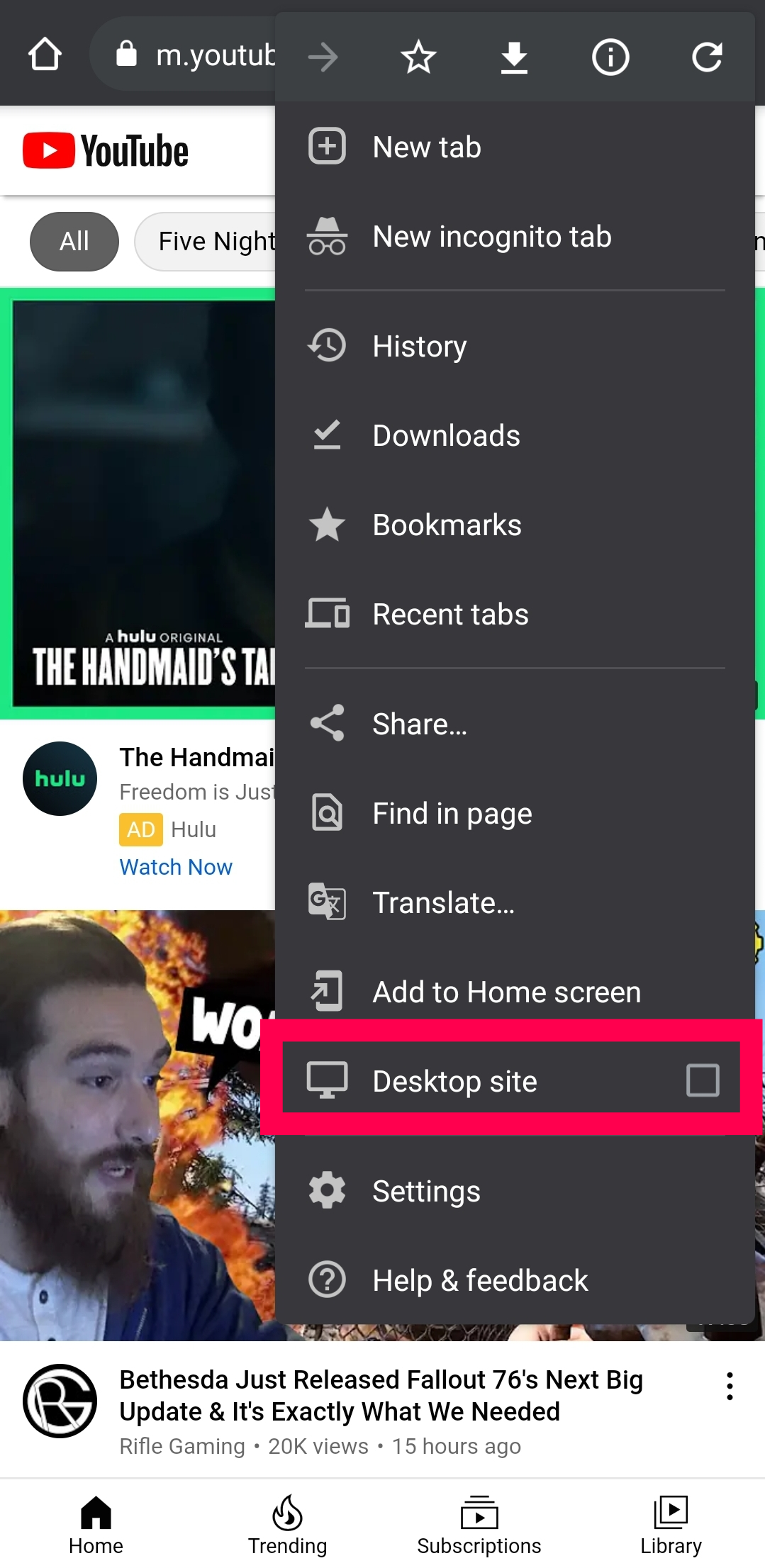
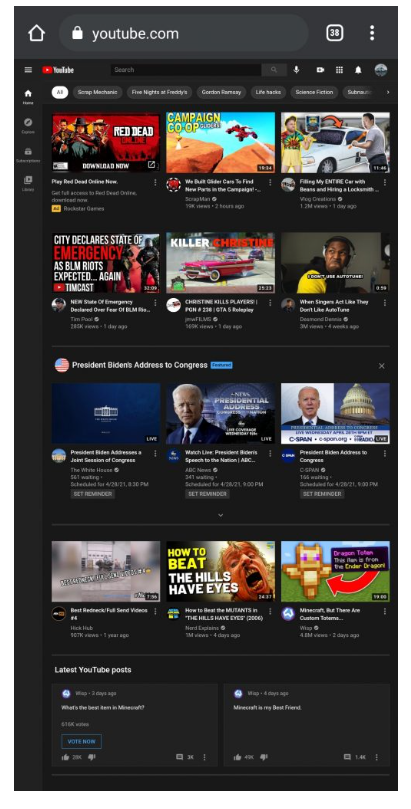
Utiliser Firefox sur Android
Les étapes pour accéder au site de bureau de YouTube dans Firefox sont très similaires à celles de Chrome. Il suffit de suivre ces étapes :
- Ouvrez “Firefox,” tapez “youtube.com” exactement comme indiqué, sans les guillemets, dans la barre d’adresse, puis appuyez sur “Entrée.”
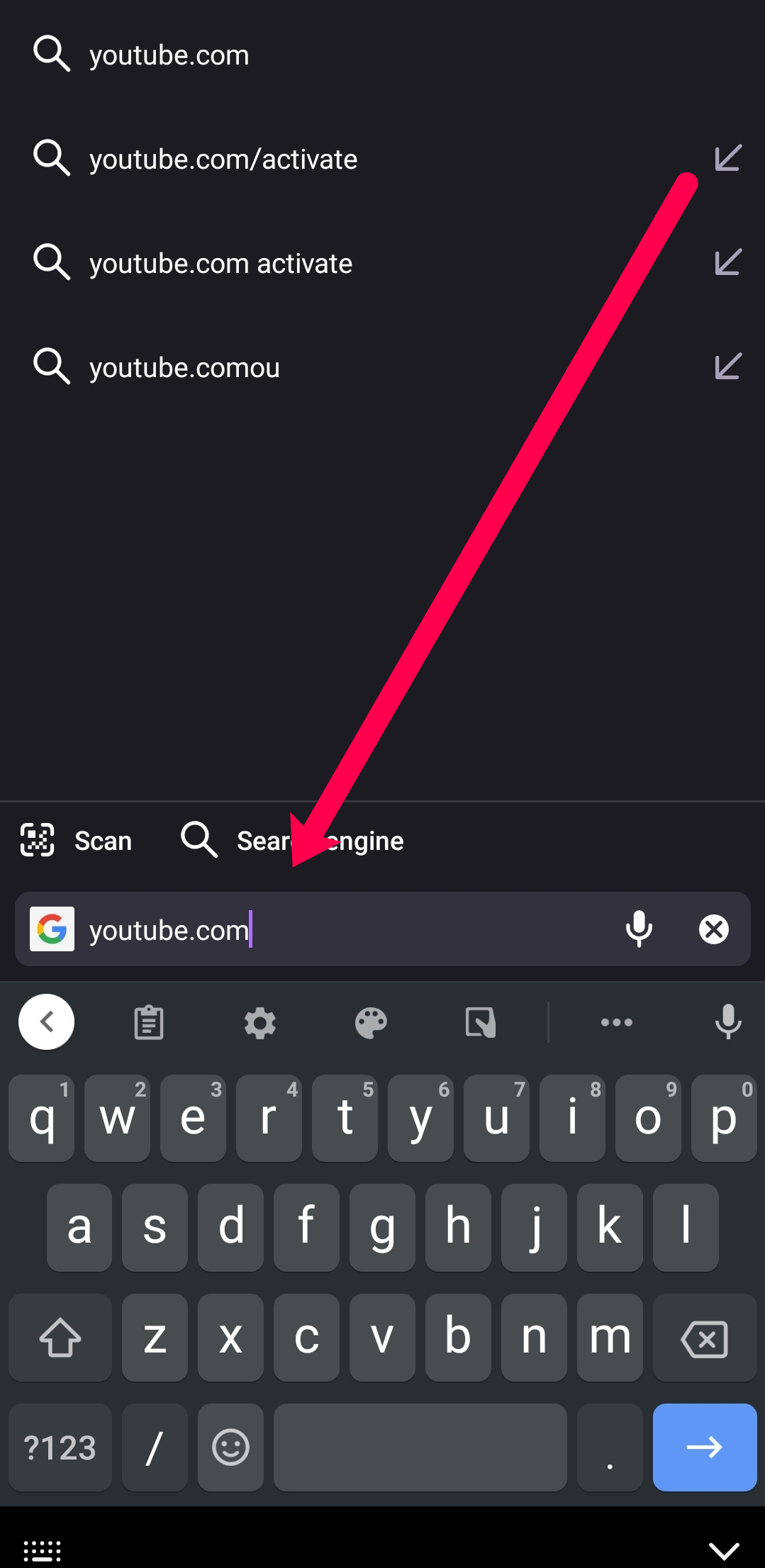
- Appuyez sur les “trois points verticaux” dans le coin inférieur droit.
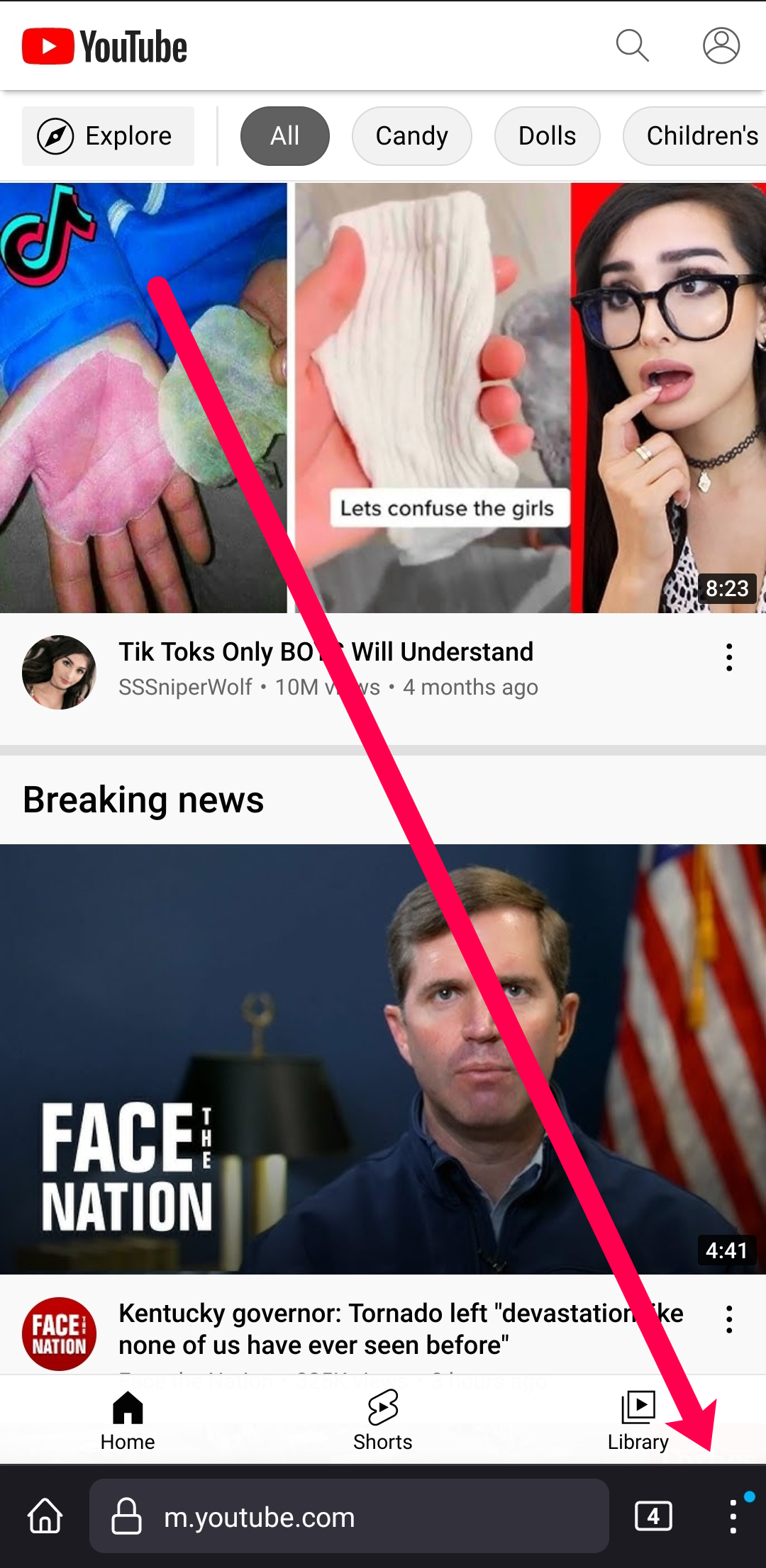
- Activez l’option “Site de bureau”.
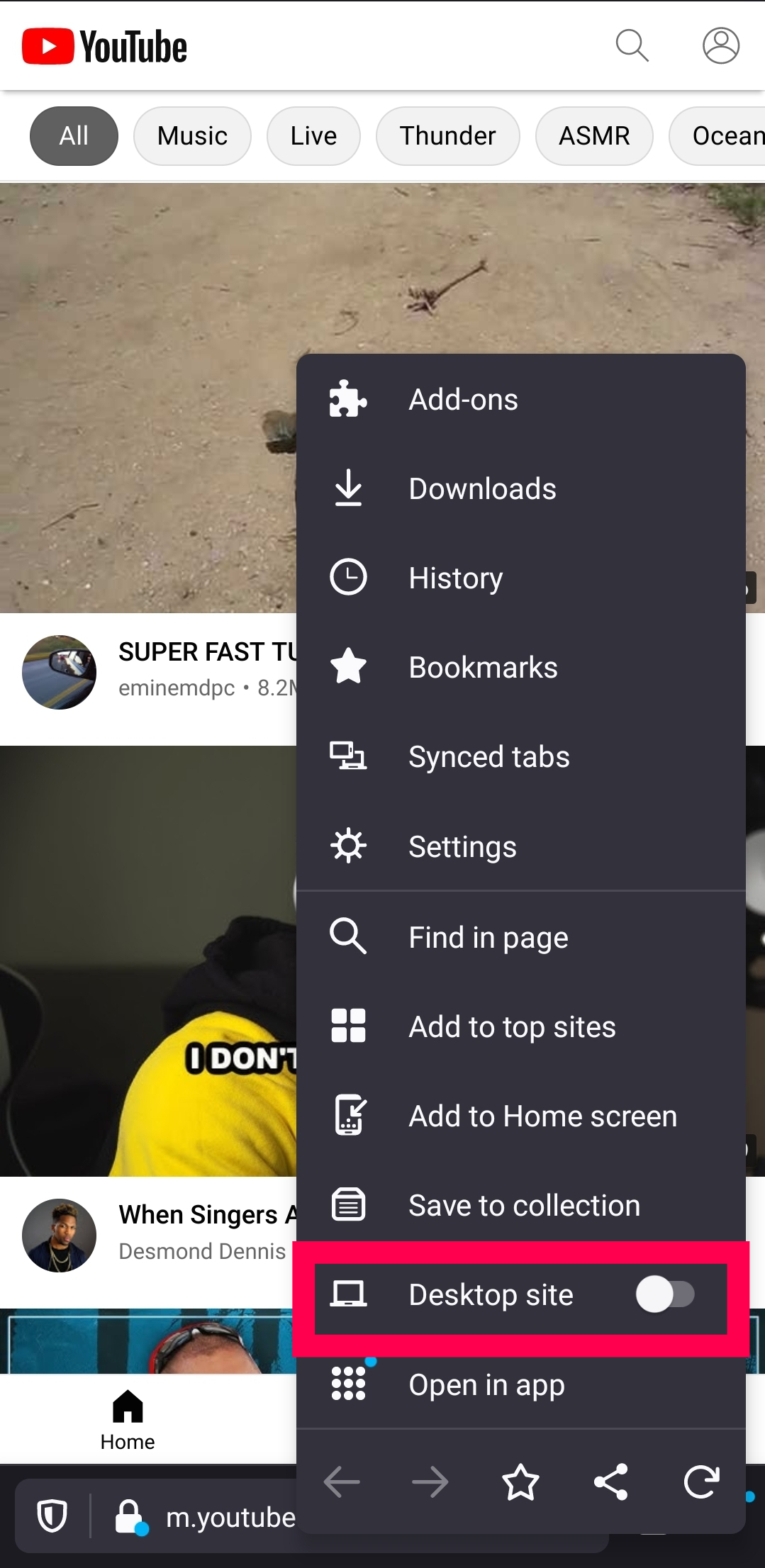
- La version de bureau de YouTube s’ouvrira automatiquement.
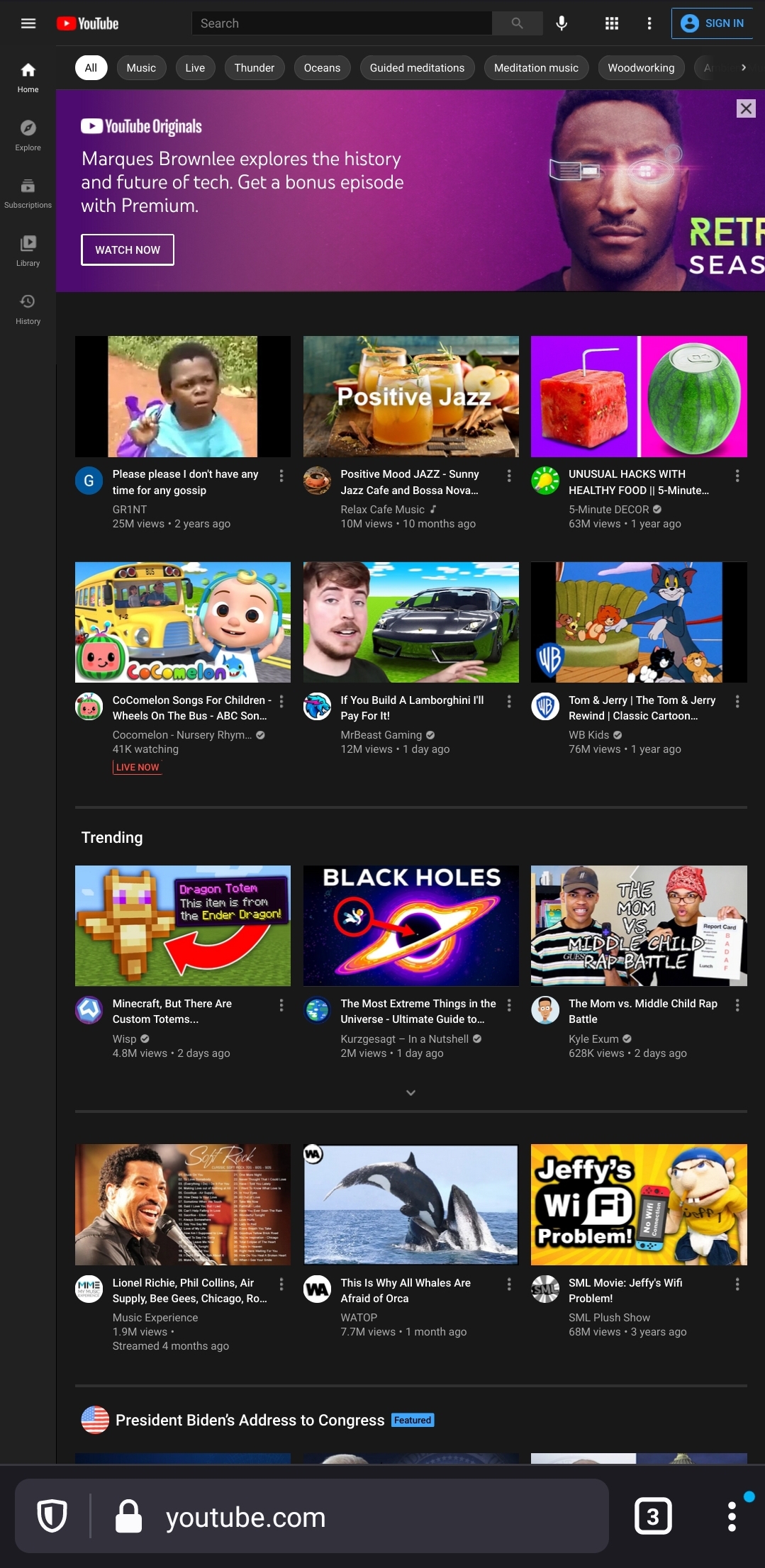
Tout comme avec Chrome, passer à la version de bureau dans Firefox est très simple.
Utiliser Opera sur Android
Un autre navigateur populaire est Opera. Heureusement, vous pouvez accéder à la version de bureau de YouTube en suivant ces étapes :
- Ouvrez “Opera” et tapez “youtube.com” exactement comme indiqué, sans les guillemets, dans la “barre d’adresse.”
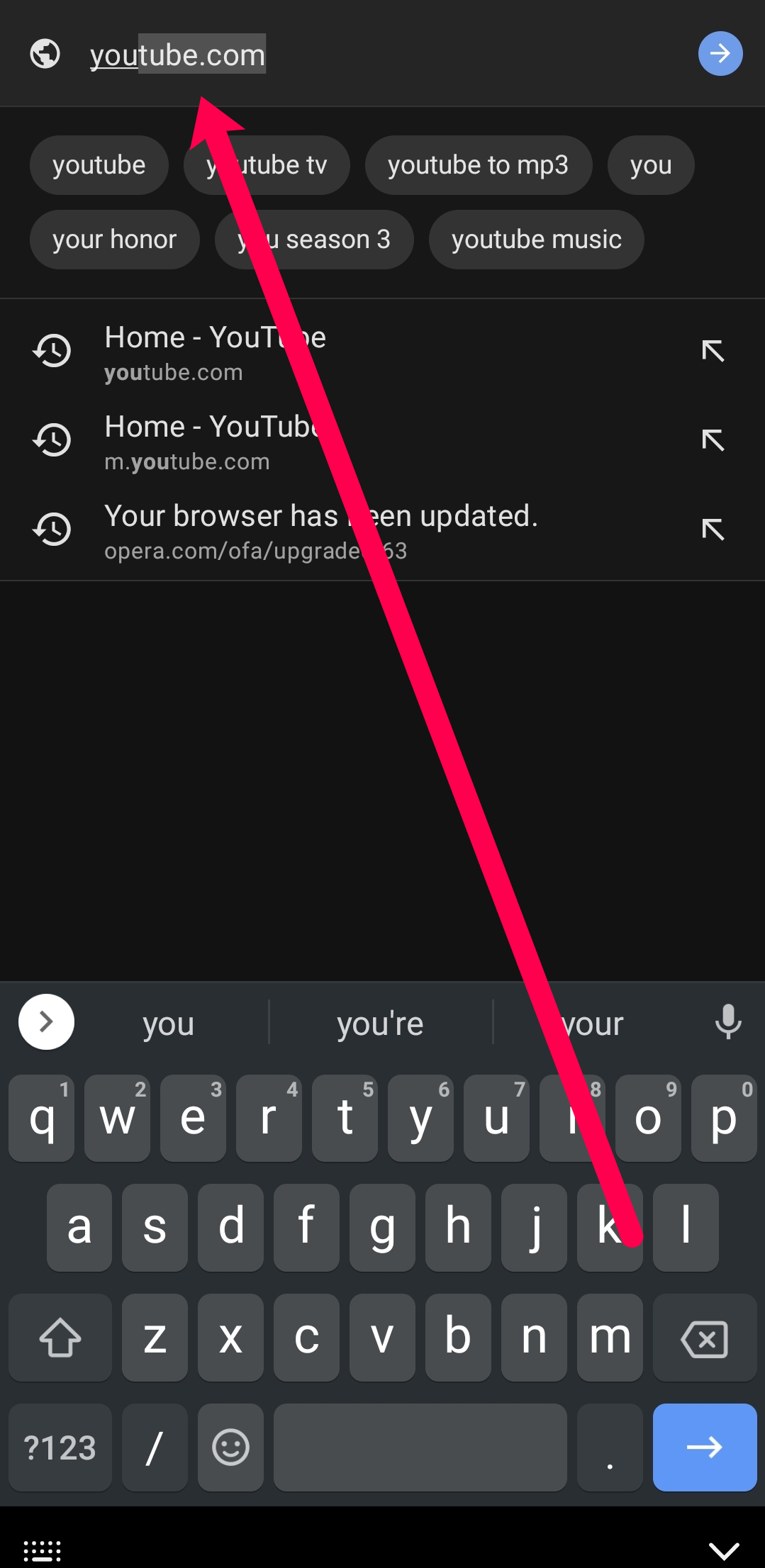
- Appuyez sur les “trois points verticaux” dans le coin supérieur droit.
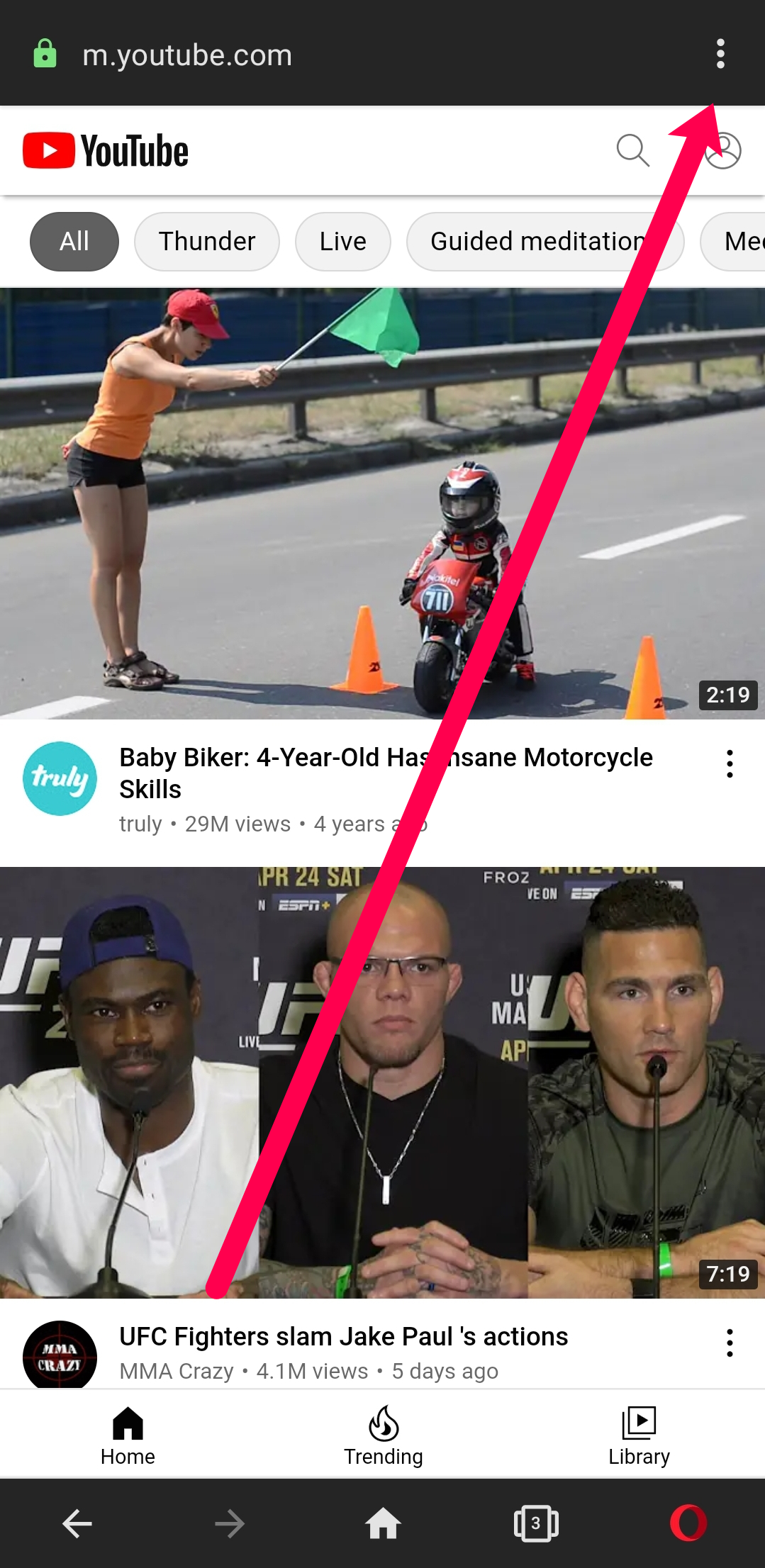
- Activez “Site de bureau”.
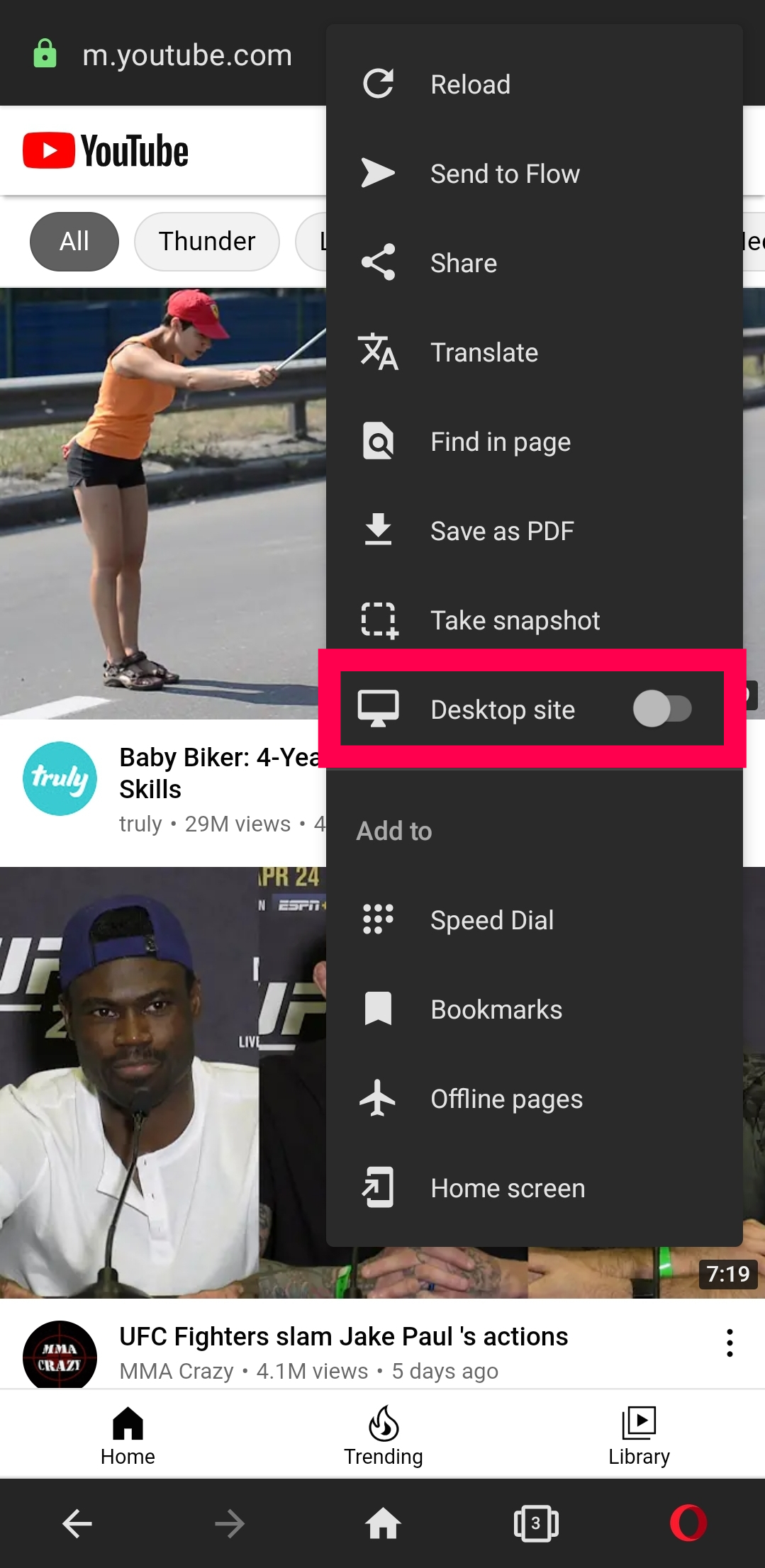
- Opera ouvrira automatiquement la version de bureau de YouTube.
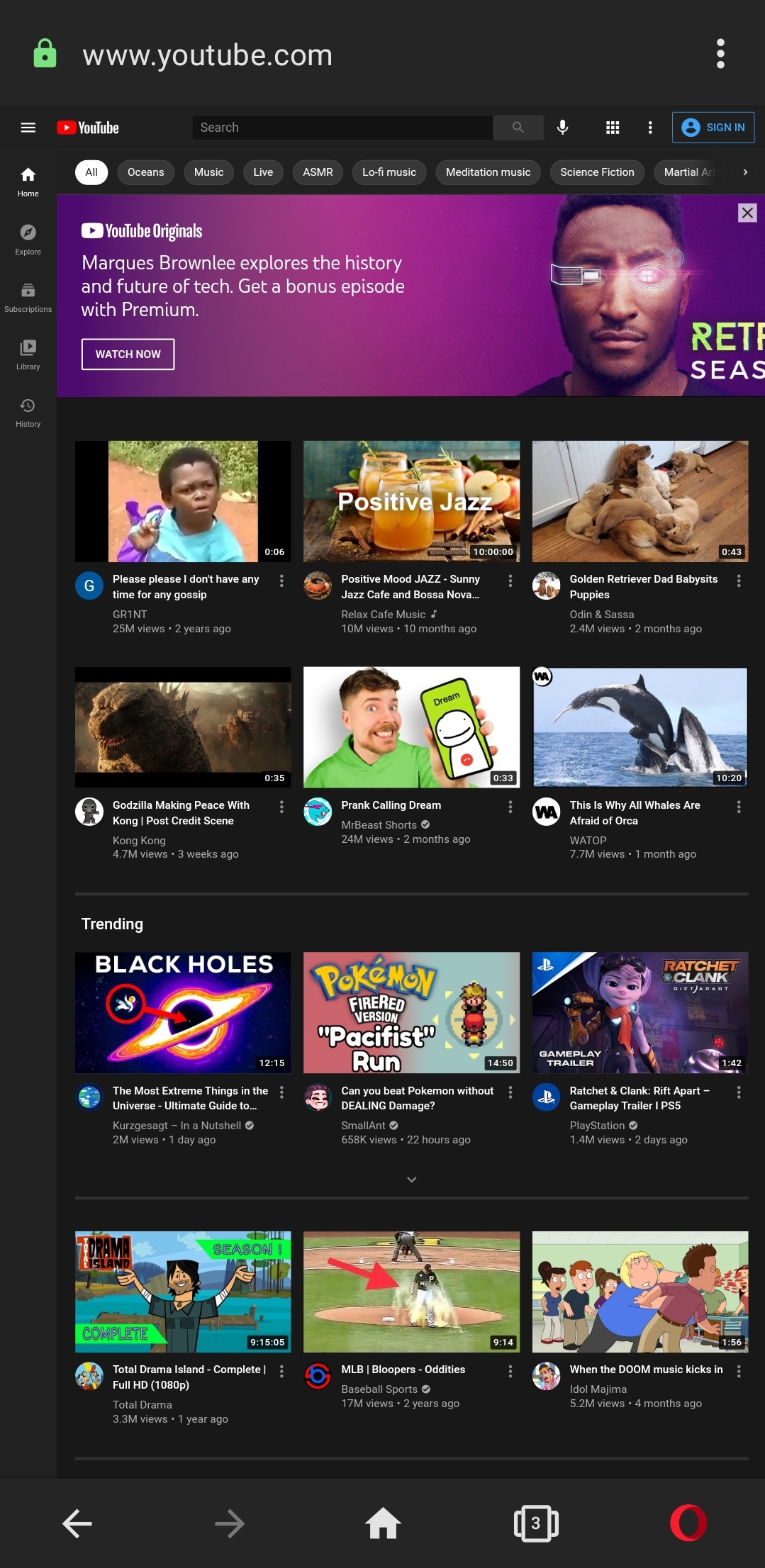
C’est tout ! Vous pouvez maintenant naviguer sur la version de bureau de YouTube depuis votre téléphone.
Voir votre historique de visionnage et votre historique de recherche en mode bureau
Vous pouvez consulter toutes vos vidéos visionnées et votre historique de recherche dans le mode bureau de YouTube.
- Appuyez sur “Bibliothèque” dans la section de la barre latérale gauche.
- Appuyez sur “Historique” au-dessus de la liste des éléments d’historique, et vous verrez toutes les vidéos que vous avez précédemment regardées.
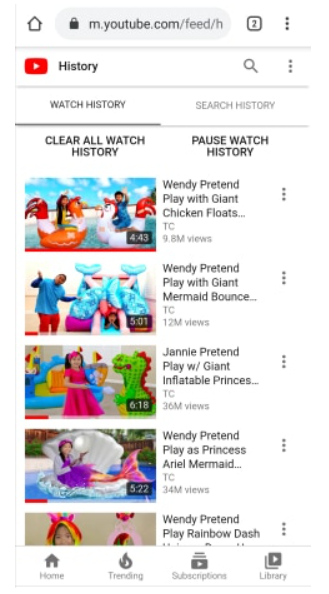
Accéder au site de bureau de YouTube depuis votre iPhone
Tout comme les téléphones Android, les iPhones disposent également de plusieurs options de navigateur. Que ce soit avec Safari ou Chrome, vous pouvez facilement accéder à la version de bureau de YouTube sur votre iPhone.
Examinons vos options.
Accéder au site de bureau de YouTube avec Safari sur iPhone
Si vous préférez le navigateur par défaut d’Apple, voici les étapes à suivre pour voir YouTube en version de bureau :
- Ouvrez “Safari” et tapez “youtube.com” exactement comme indiqué, sans les guillemets, dans la “barre d’adresse.” Safari peut vous demander si vous souhaitez ouvrir cela dans l’application, ce que vous ne devez pas faire.
- Appuyez sur l’icône “aA” dans le coin supérieur gauche de la barre d’adresse.
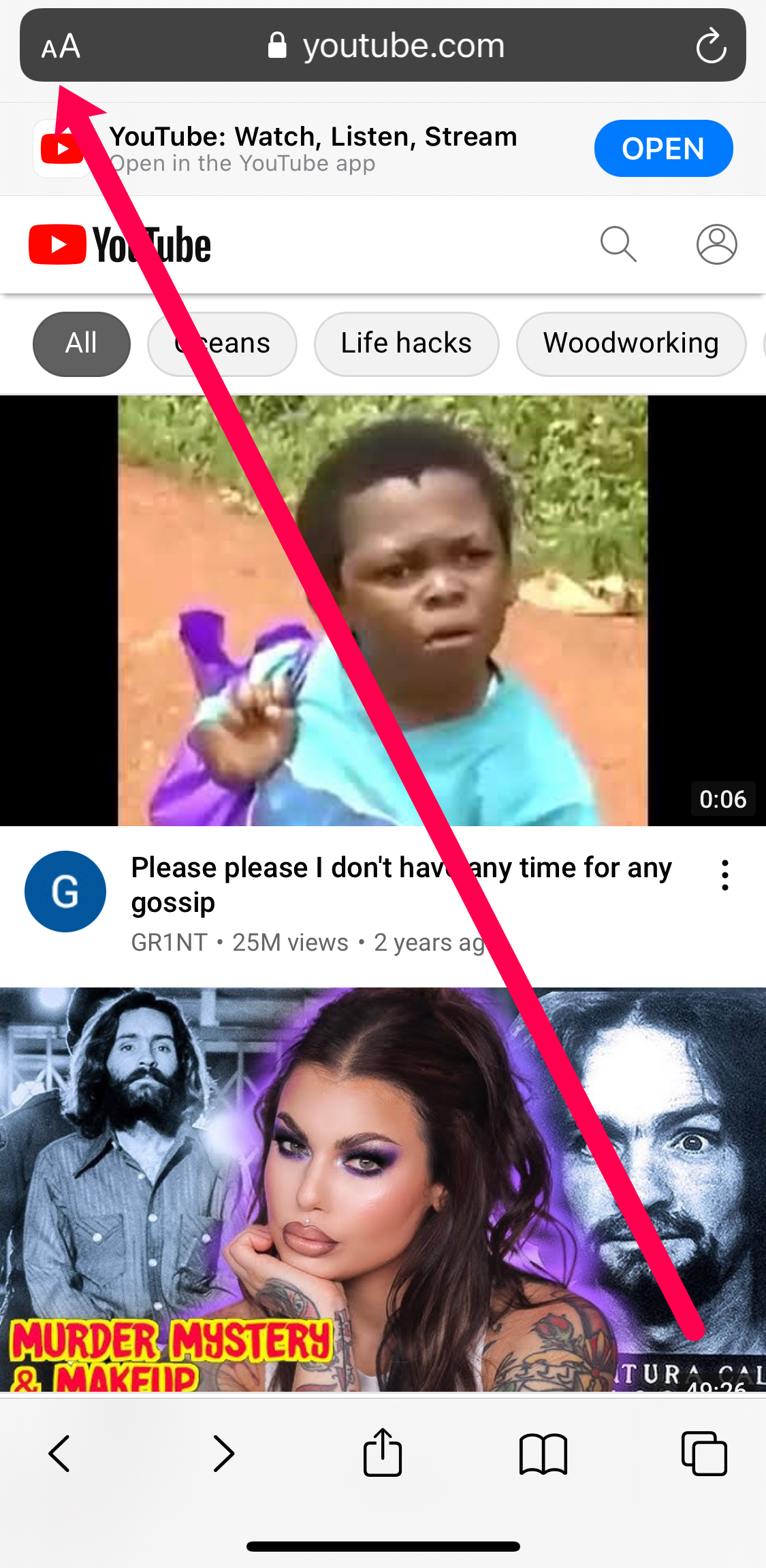
- Sélectionnez “Demander le site de bureau.”
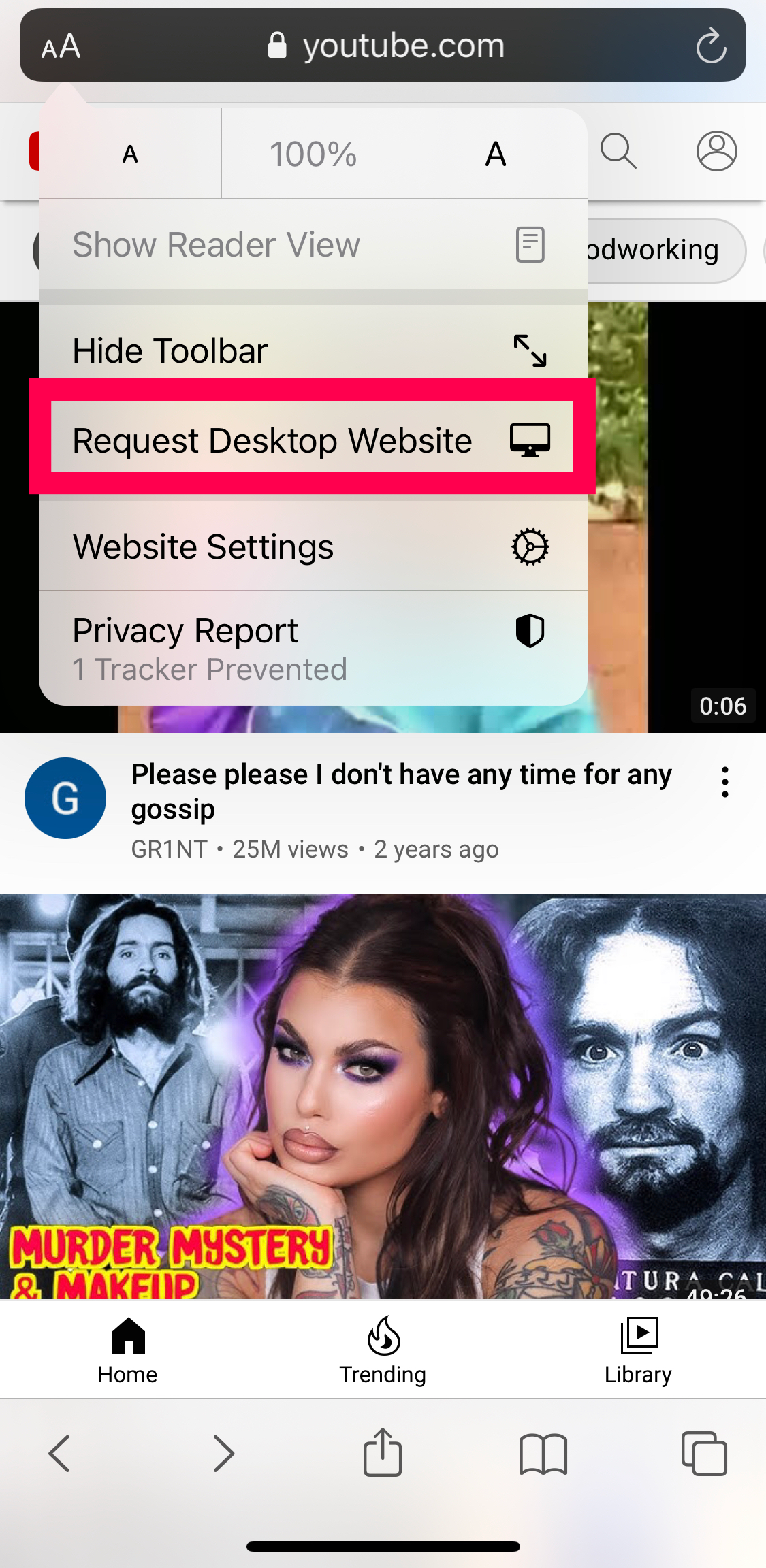
- Safari vous fournira automatiquement la vue de bureau.
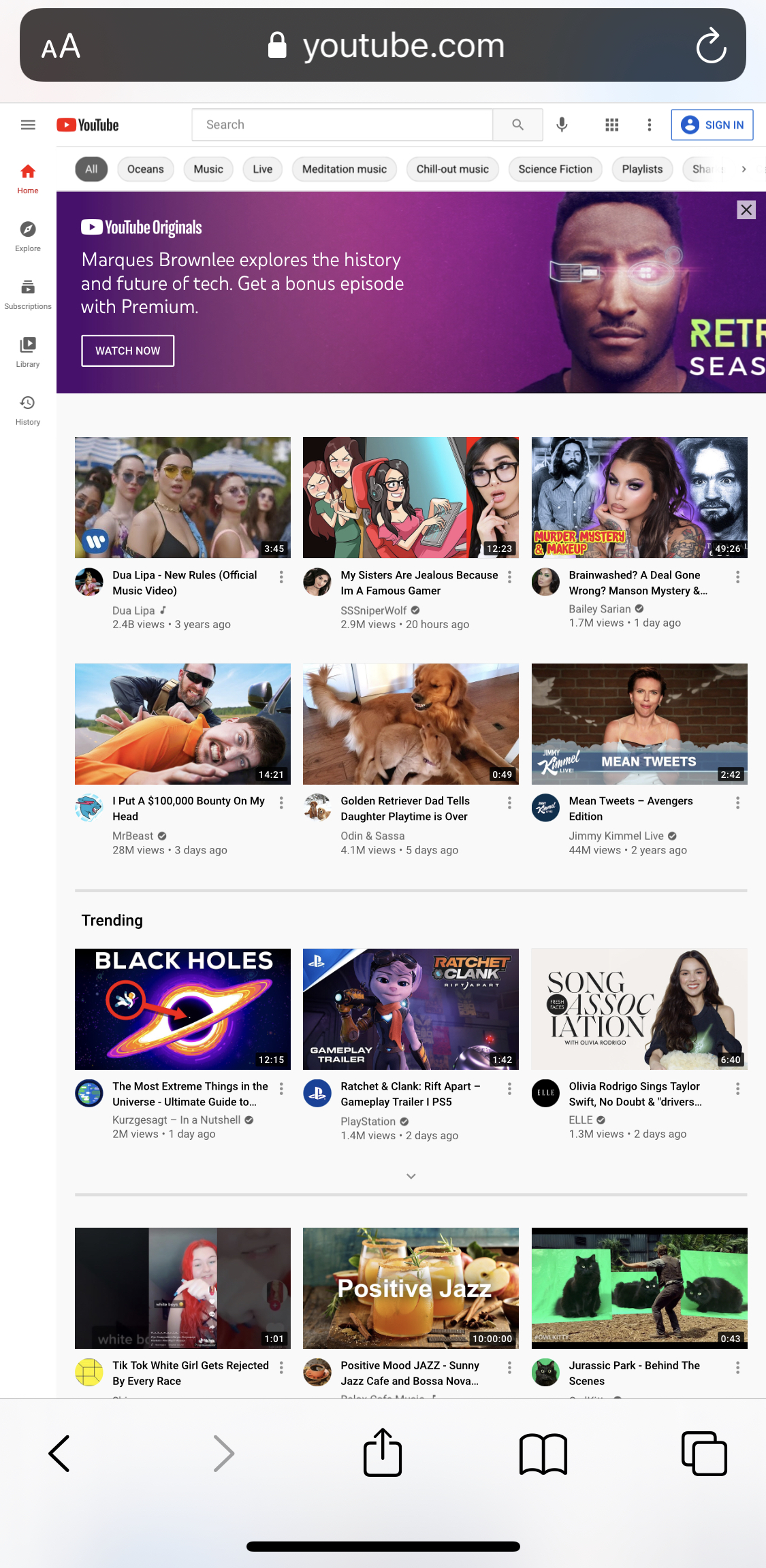
Trouver l’option de menu dans Safari peut être un peu plus compliqué, mais les instructions ci-dessus devraient vous aider à ouvrir rapidement la version de bureau.
Accéder au site de bureau de YouTube avec Firefox sur iOS
Firefox est un peu plus facile à naviguer. Si vous devez accéder à la version de bureau de YouTube, procédez comme suit :
- Ouvrez “Firefox.” Allez sur “YouTube.com” et appuyez sur les “trois points horizontaux” dans le coin supérieur droit.
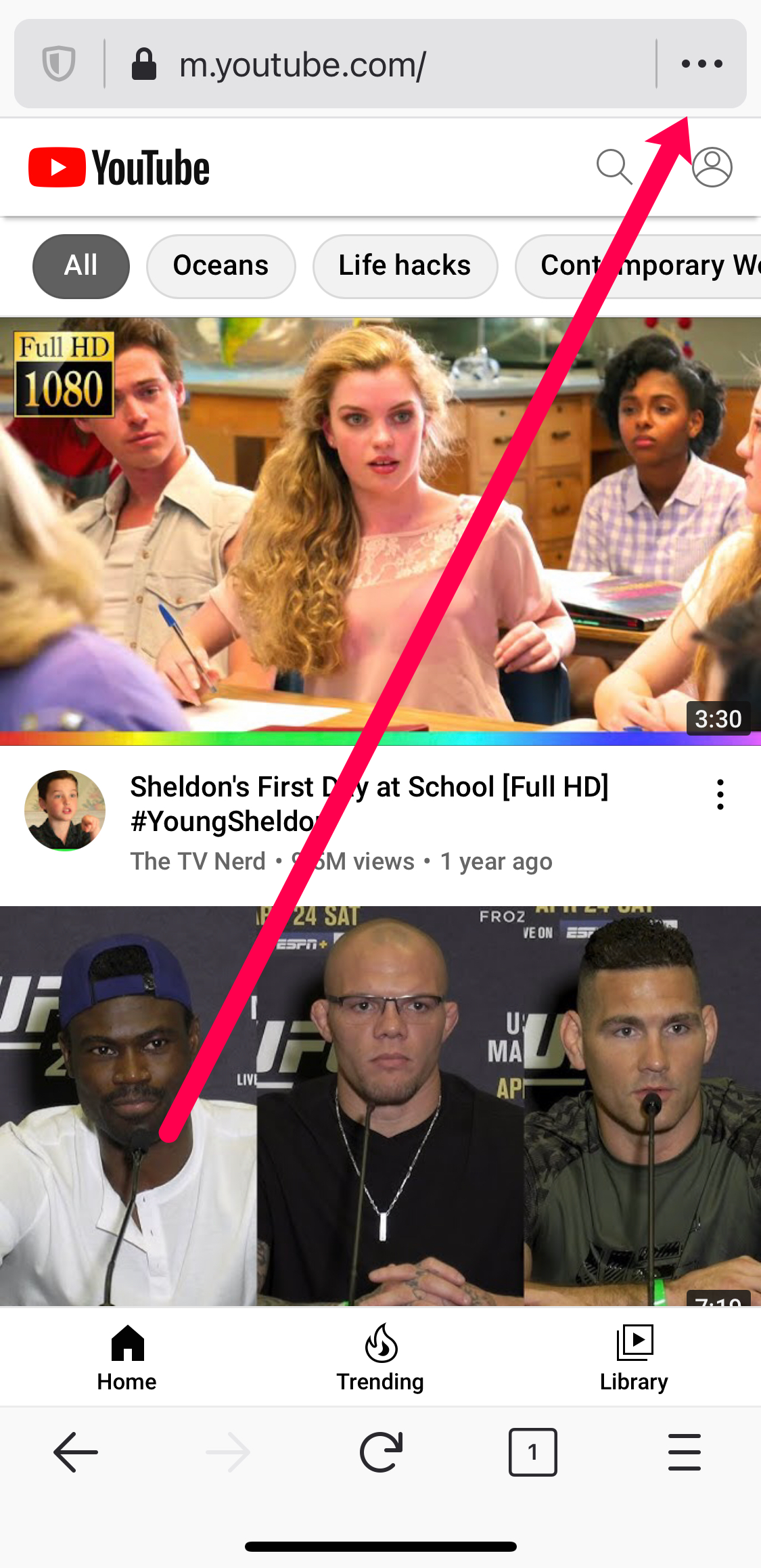
- Appuyez sur “Demander le site de bureau.”
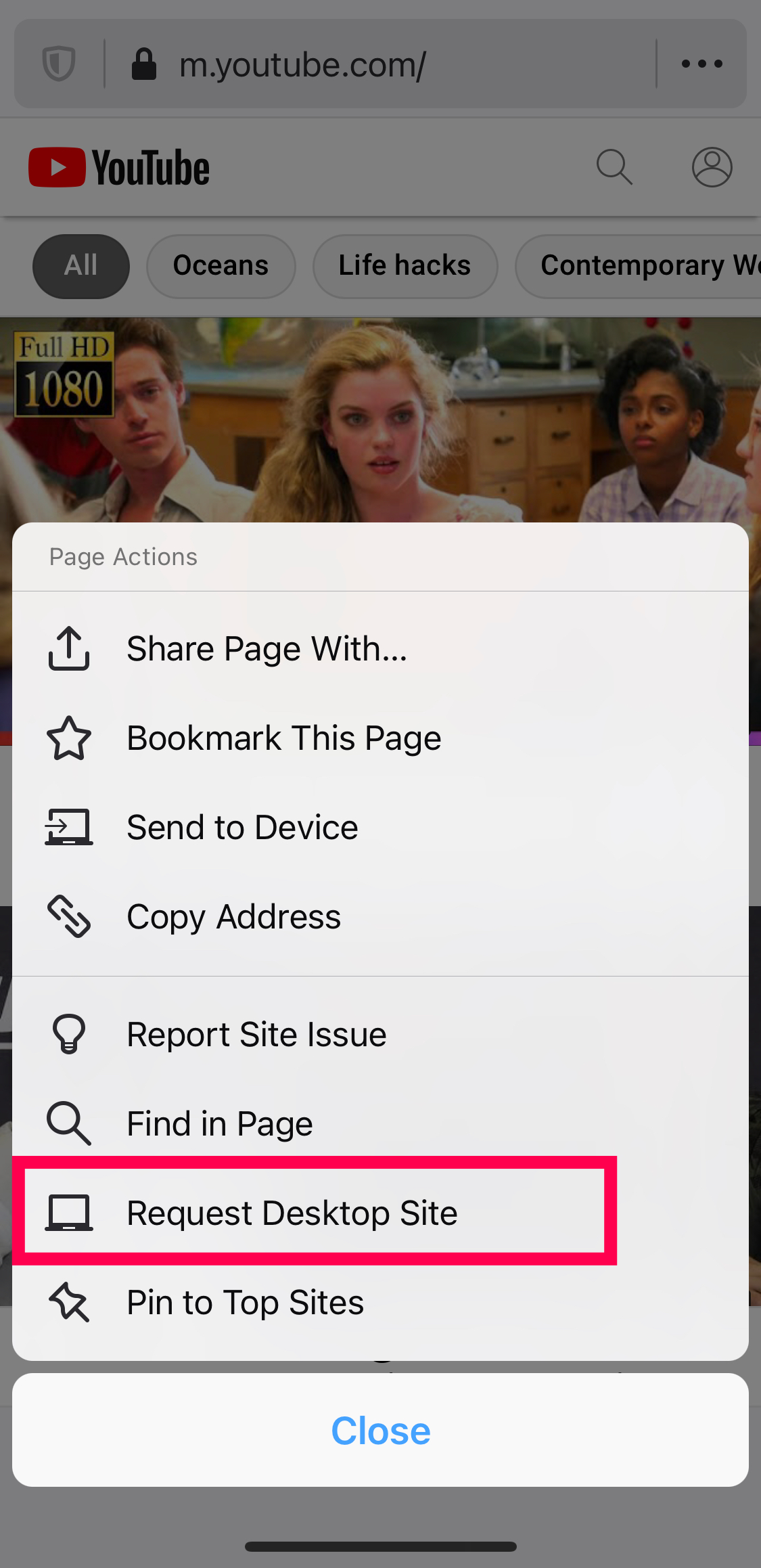
Comme pour les autres navigateurs, la version de bureau de YouTube s’ouvrira automatiquement.
Accéder au site de bureau de YouTube avec Chrome sur iOS
Tout comme sur Android, vous pouvez répéter le processus ci-dessus sur presque tous les sites Web avec Chrome.
Voici comment faire :
- Ouvrez le navigateur “Chrome” sur votre iPhone (pas l’application Google), puis tapez “youtube.com” exactement comme indiqué, sans les guillemets, dans la “barre d’adresse.” Appuyez sur “Aller” pour visiter la page.
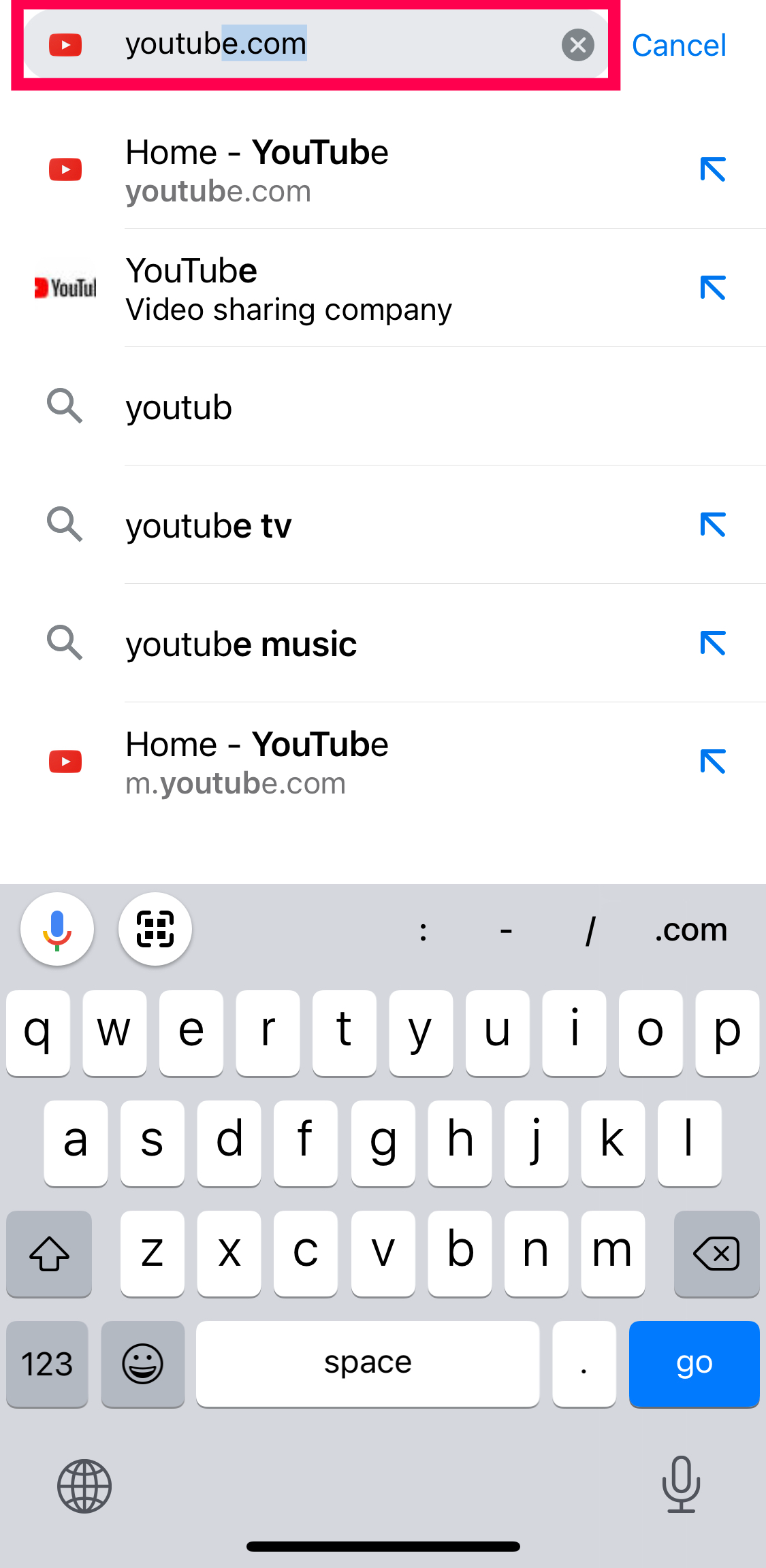
- Appuyez sur l’icône “Partager” dans le coin supérieur droit de l’application Chrome.
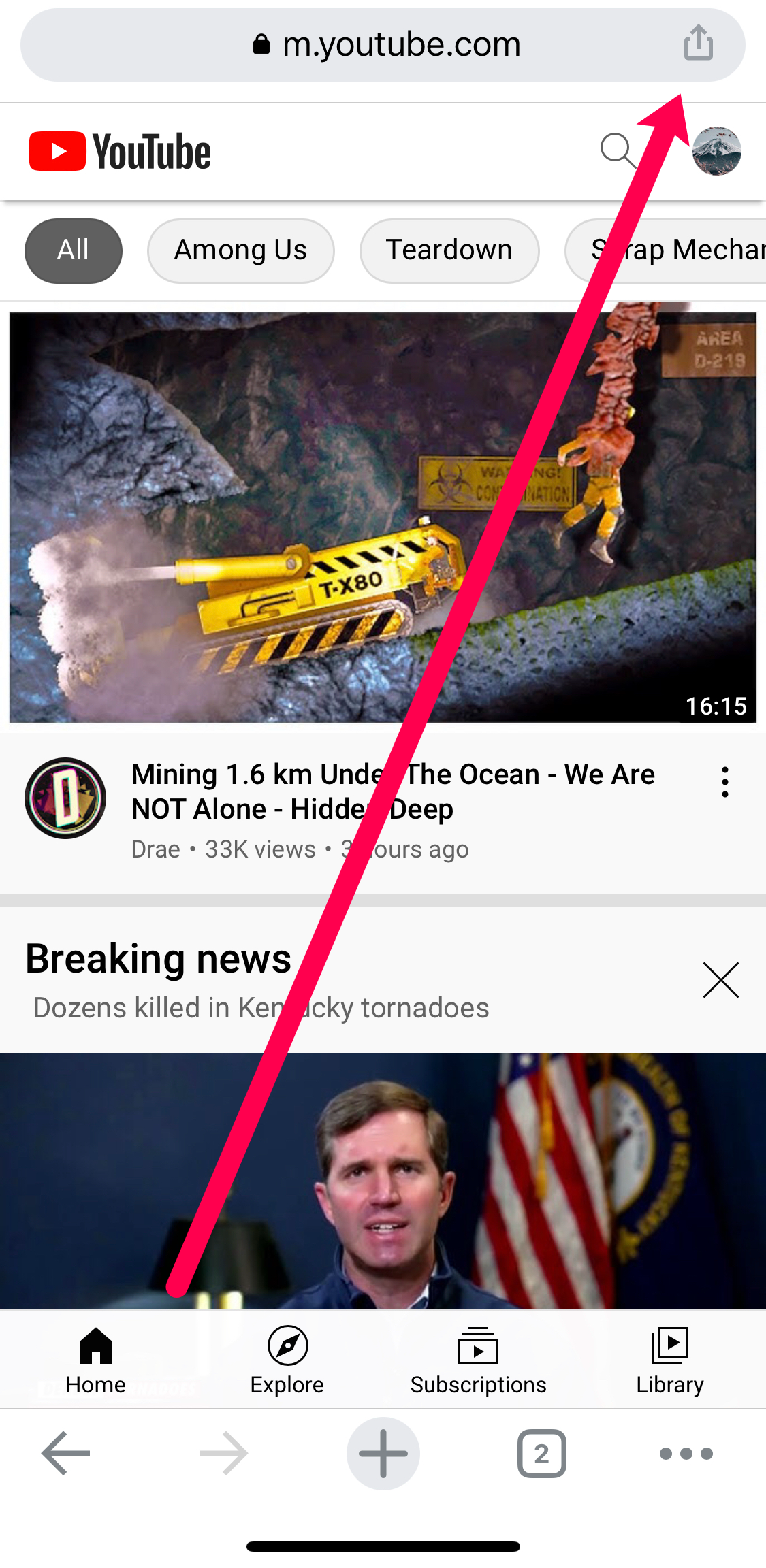
- Faites défiler vers le bas et sélectionnez “Demander le site de bureau.”
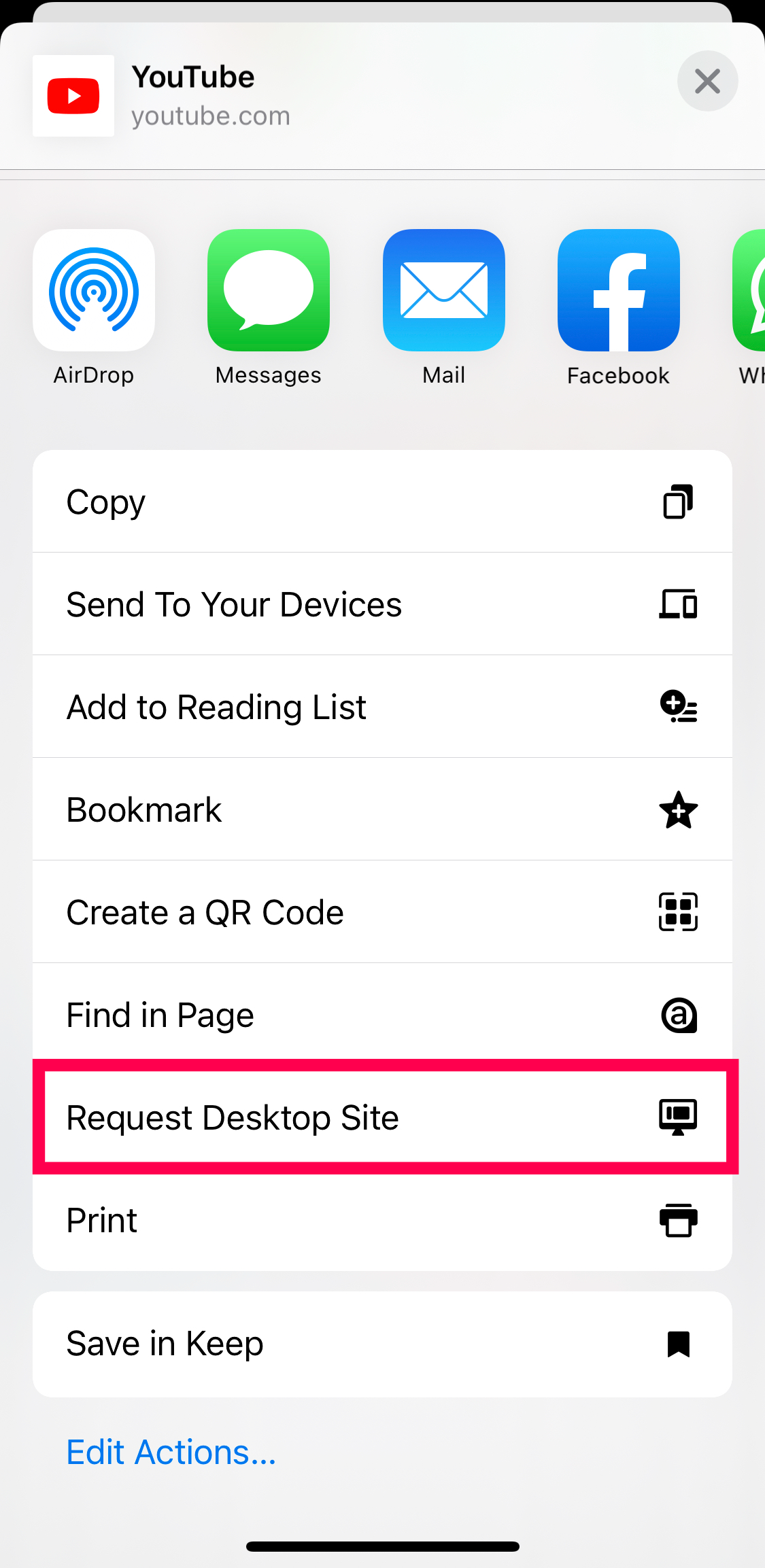
Si vous utilisez une version plus ancienne de Chrome, les étapes suivantes peuvent mieux fonctionner pour vous :
- Ouvrez Chrome sur votre iPhone.
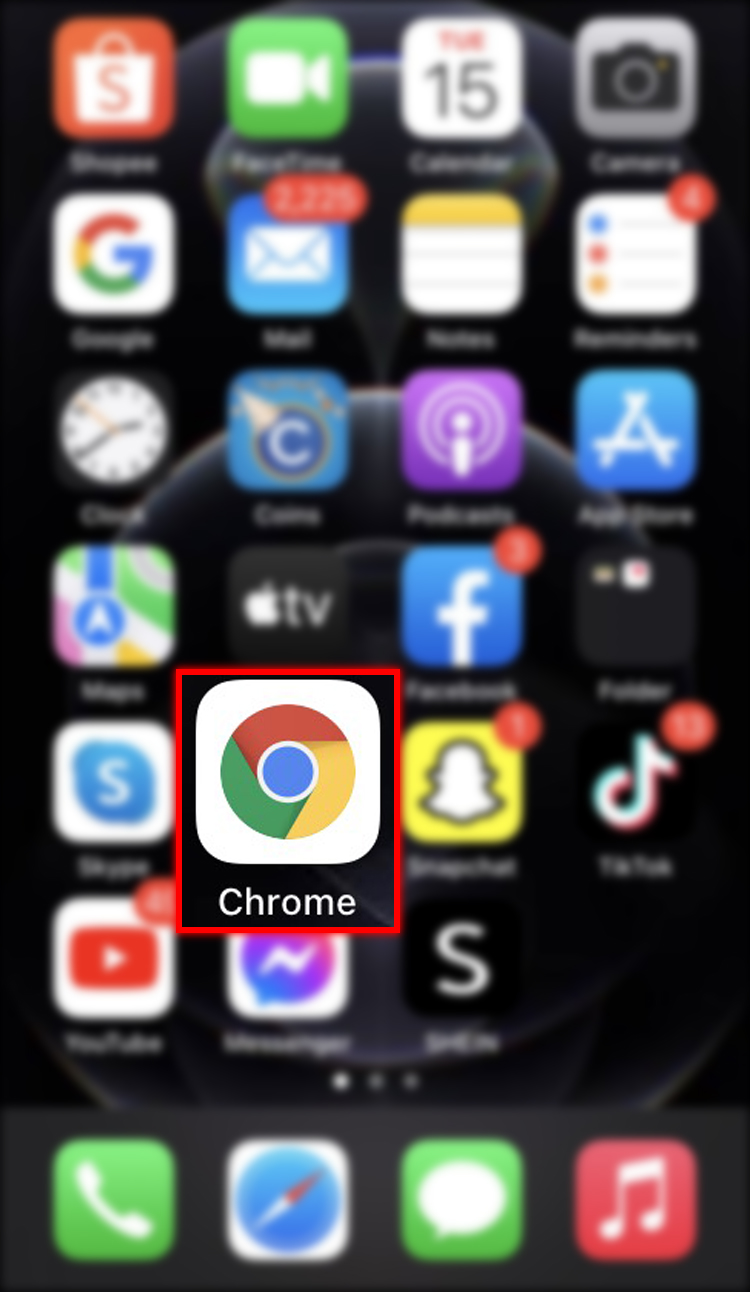
- Sélectionnez l’icône de menu à trois points dans le coin inférieur droit.
- Cochez la case “Site de bureau”.
- Naviguez vers votre site Web comme d’habitude.
Il en va de même pour Opera Mini, Dolphin, Firefox Focus ou toute autre alternative que vous pourriez avoir installée. Tous auront des options similaires pour sélectionner le site de bureau dans le menu.
Avant de demander la version de bureau, gardez à l’esprit les avantages de la version mobile. Par exemple, les sites mobiles sont généralement simplifiés pour réduire la consommation de données et se chargent beaucoup plus rapidement. Ils sont également souvent optimisés pour les écrans plus petits.
Cela fonctionne bien si le site ne compromet pas l’expérience de navigation et offre aux utilisateurs mobiles une expérience proche de celle sur bureau. Cependant, ce n’est pas toujours le cas. L’espace à l’écran est souvent insuffisant pour que YouTube reproduise l’expérience de bureau de manière satisfaisante pour Google. Les utilisateurs, quant à eux, ont d’autres attentes.
La plupart des téléphones et des navigateurs peuvent prendre en charge la version de bureau d’un site, en particulier YouTube.com. Vous avez simplement besoin d’un navigateur fiable ; les développeurs ont déjà effectué le travail difficile pour vous.
FAQ sur le site de bureau de YouTube
Comment revenir à la version mobile depuis la version de bureau sur mon téléphone ?
Si vous souhaitez voir la version mobile de YouTube, c’est possible. Appuyez sur l’icône de menu comme indiqué précédemment et décochez l’option de bureau. La plupart des navigateurs afficheront la version mobile des sites. Quoi qu’il en soit, votre page devrait se rafraîchir automatiquement pour afficher à nouveau la version mobile.
Si je lis une vidéo dans une nouvelle fenêtre, elle revient à la version mobile. Que puis-je faire ?
Un problème courant avec la version de bureau des sites Web sur un appareil mobile est qu’ils sont conçus pour afficher la version mobile. La version mobile s’affiche chaque fois que vous ouvrez une nouvelle page. Heureusement, il vous suffit de cliquer sur l’option de bureau dans les paramètres du navigateur pour chaque nouvel onglet que vous ouvrez.
Puis-je forcer le site de bureau pour tous les sites sur iOS ?
Absolument ! iOS permet aux utilisateurs de demander la version de bureau de n’importe quel site via Safari.




